 시스템 튜토리얼
시스템 튜토리얼
 윈도우 시리즈
윈도우 시리즈
 Win10 업데이트가 실패하고 계속 실행 취소되는 경우 어떻게 해야 합니까? Win10에서 업데이트를 완료할 수 없고 변경 사항이 취소되는 경우 어떻게 해야 합니까?
Win10 업데이트가 실패하고 계속 실행 취소되는 경우 어떻게 해야 합니까? Win10에서 업데이트를 완료할 수 없고 변경 사항이 취소되는 경우 어떻게 해야 합니까?
Win10 업데이트가 실패하고 계속 실행 취소되는 경우 어떻게 해야 합니까? Win10에서 업데이트를 완료할 수 없고 변경 사항이 취소되는 경우 어떻게 해야 합니까?
Feb 29, 2024 pm 06:30 PMWin10 시스템에서 업데이트할 때 가끔 업데이트가 실패하고 계속 취소되는 상황이 발생하는데, 이는 매우 괴로운 일입니다. 이 경우 어떻게 해결하나요? 이 문서에서는 Win10에서 업데이트를 완료할 수 없고 변경 사항이 취소되는 문제에 대한 해결 방법을 소개합니다. PHP 편집기 Strawberry가 모두를 위해 편집한 솔루션을 살펴보겠습니다!
1. 부팅 해결 방법
방법 1: 로컬 그룹 정책 편집기
1. 키보드에서 [Win + R] 키 조합을 눌러 실행을 열고 [gpedit.msc] 명령을 입력한 후 [확인]을 누릅니다. 또는 Enter];
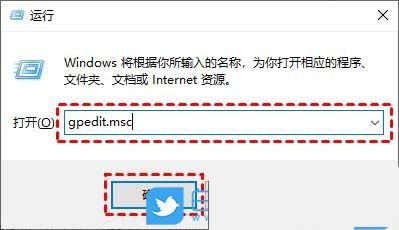
2. 로컬 그룹 정책 편집기 창을 확장하여 컴퓨터 구성 > 관리 템플릿 > Windows 구성 요소 > Windows 업데이트를 찾은 다음 [자동 업데이트 구성]을 찾아 두 번 클릭하여 엽니다.
3. 자동 업데이트 구성 창에서 [사용 안 함]을 선택한 다음 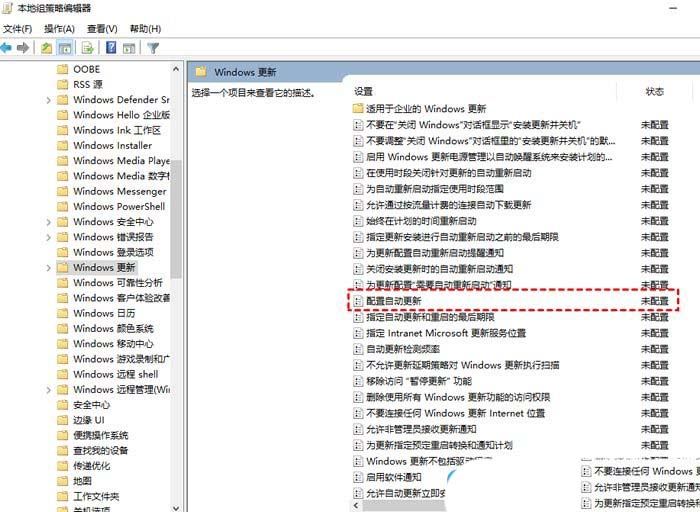
4. Windows 업데이트 페이지에서 [모든 Windows 업데이트 기능에 대한 액세스 제거]를 찾아 두 번 클릭합니다. -클릭하여 엽니다. 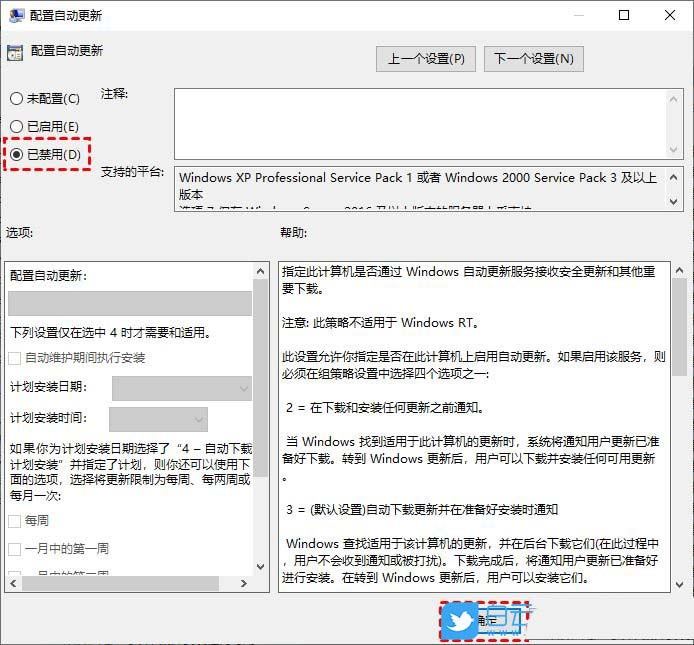
5. 팝업 창에서 [활성화]를 선택한 후 [확인]을 클릭합니다. 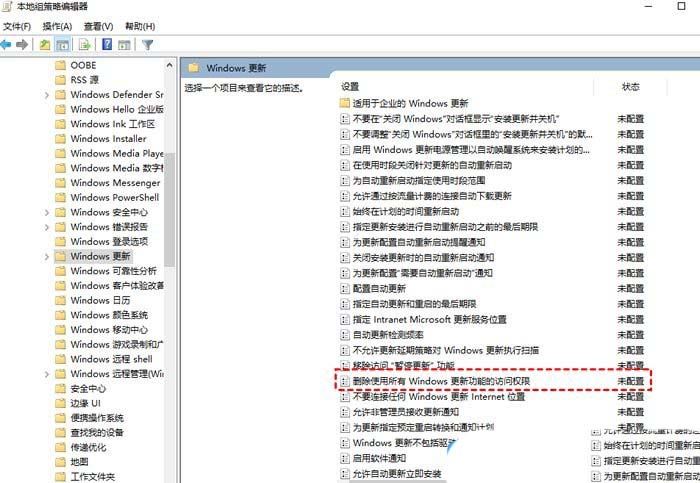
2 서비스 창이 열리면 [Windows 업데이트] 옵션을 찾아 두 번 클릭하여 엽니다.
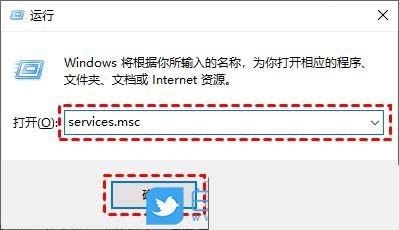
3 Windows 업데이트의 속성(로컬 컴퓨터) 창에서 시작 유형을 다음으로 설정합니다. [사용 안함];
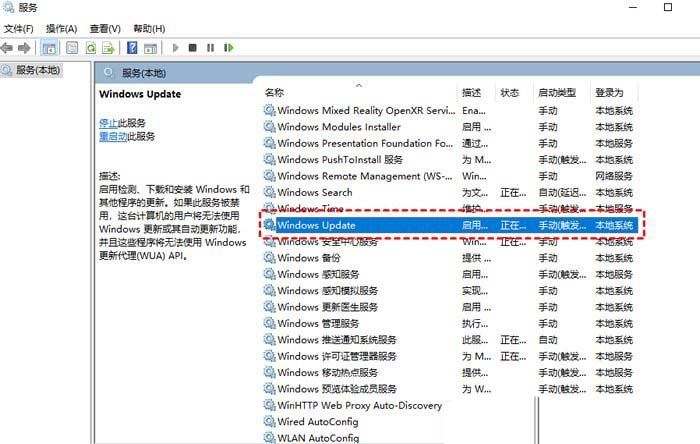
4. 그런 다음 [복구] 탭으로 전환하고 그림의 상자 선택을 작업 없음으로 설정한 다음 [적용 및 확인]을 클릭합니다.

부팅되지 않는 문제
전제 조건 : 예 정상적으로 사용중인 컴퓨터 또는 부팅 가능한 USB 플래시 드라이브가 생성되었습니다. 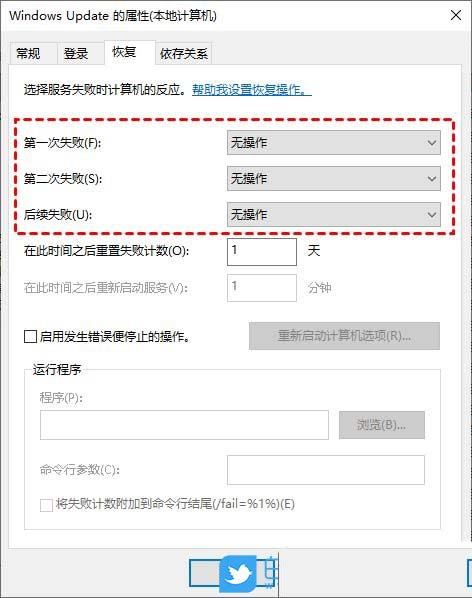
이전 페이지 12 3 다음 페이지 전문 읽기
3. U 디스크를 삽입한 후 [U 디스크 부팅]을 클릭하세요.
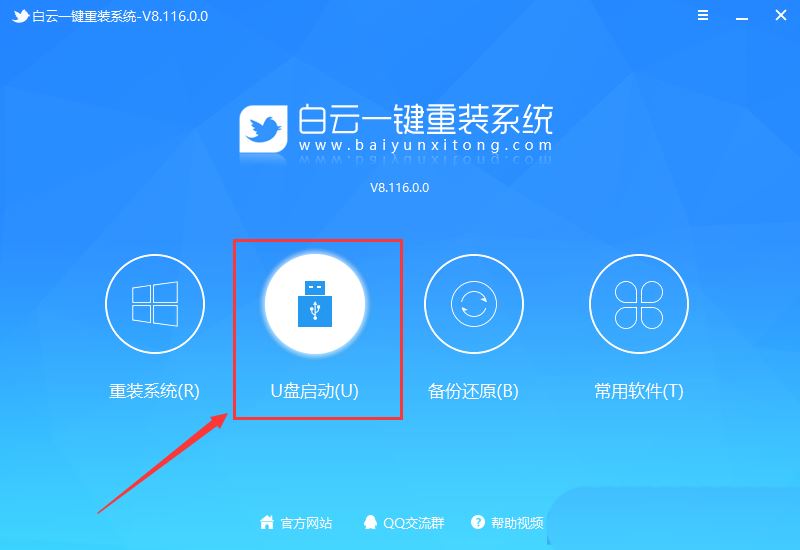
4. U 디스크 모드: 일반 U 디스크를 부팅 가능한 U 디스크로 만든 후 컴퓨터를 켤 때 시작 바로 가기 키를 사용하거나 BIOS를 설정하여 U 디스크 PE 시스템으로 들어갈 수 있습니다. 시스템 유지 관리 또는 재설치. 장치를 선택하고 [U 디스크]를 선택한 다음 [부팅 가능한 U 디스크 만들기]를 클릭하세요. U 디스크에 중요한 데이터가 있으면 백업하세요. ;
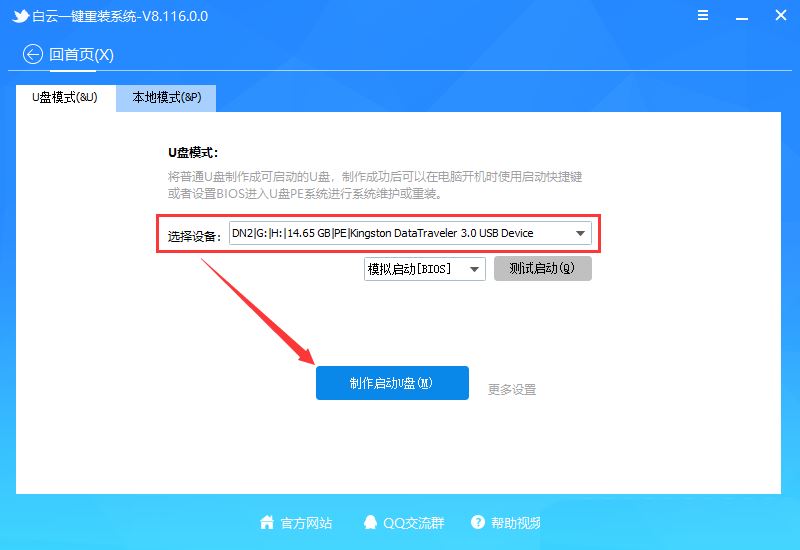
6. 준비된 [시스템 파일]을 선택한 후 [부팅 가능한 USB 디스크 생성]을 클릭하거나,
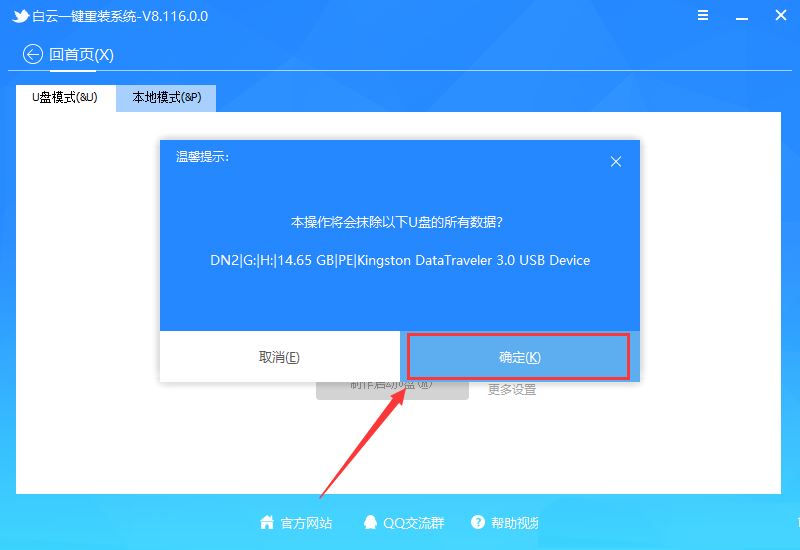
7. (다음 프로세스는 사용자의 개입 없이 자동으로 설치 단계를 완료하며 컴퓨터를 떠나 잠시 휴식을 취할 수 있습니다.)
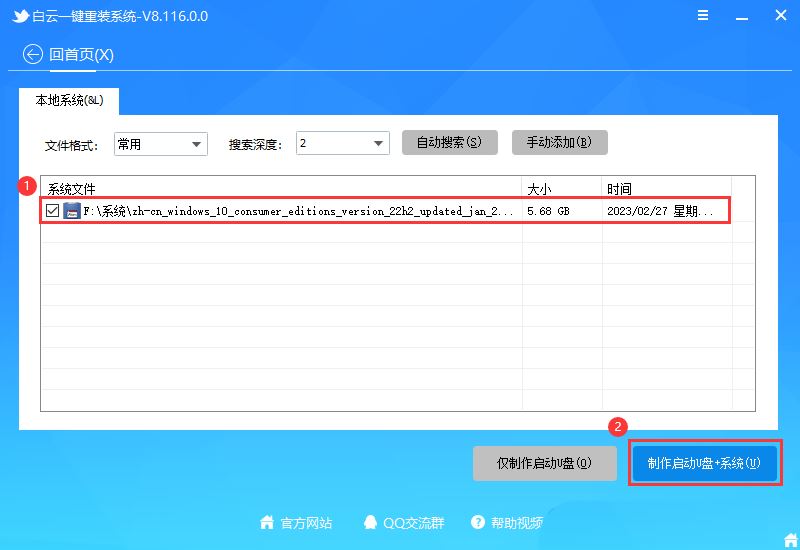
8 마지막으로 "축하합니다. 실행이 성공적이었습니다!"라는 메시지가 표시됩니다. USB 부팅 디스크가 성공적으로 생성되었으며 시스템 설치를 시작할 수 있음을 나타냅니다.
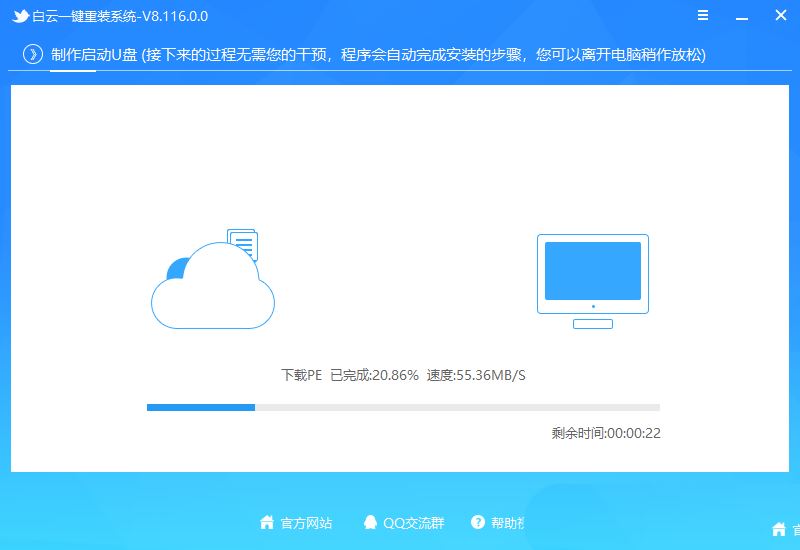
2. U 디스크 부팅 디스크에서 Win10 시스템을 다시 설치하는 단계
1. 이제 위의 부팅 U 디스크가 준비되었습니다. 아래 그림에서 컴퓨터 브랜드 또는 마더보드 브랜드에 따라 컴퓨터 이름을 찾아야 합니다. 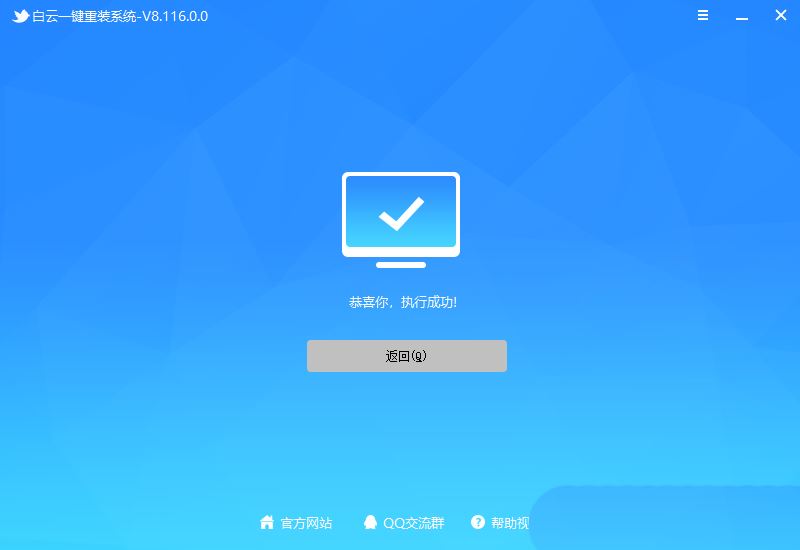
2. 그런 다음 시스템을 다시 설치해야 하는 컴퓨터에 Baiyun U 디스크를 삽입하고 유지합니다. 컴퓨터를 켠 상태에서 위 그림의 [시작 단축키]를 클릭하세요. 그런 다음 부팅 메뉴 빠른 시작 메뉴로 들어갑니다.
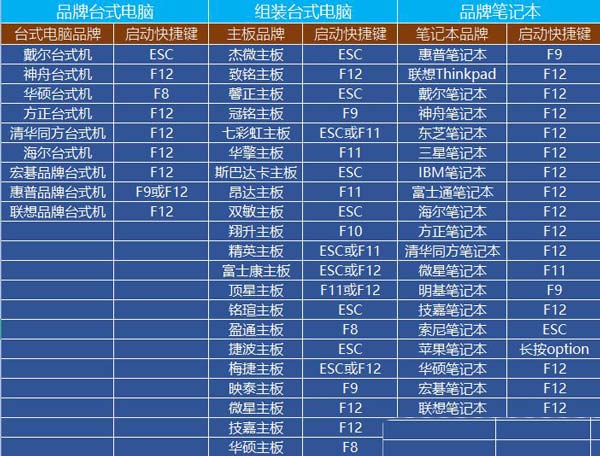
3. Baiyun이 PE를 설치하면 새 컴퓨터에서 Enter를 눌러 [02. Start Windows_10PE_64-bit(새 컴퓨터에 적합)]을 선택하고 Enter를 누릅니다. 이전 컴퓨터에서 [03. Windows_2003PE_64비트 시작(기존 컴퓨터에 적합)]을 선택합니다.
참고: 레거시 모드로 시작할 때 메뉴 선택이 있으며, UEFI 모드로 시작할 때 자동으로 Win10 PE로 들어갑니다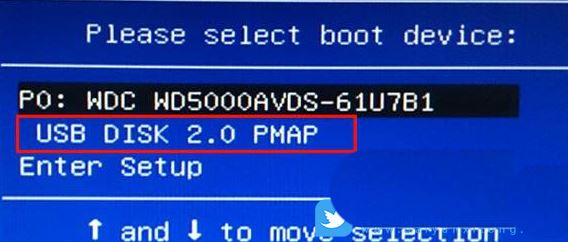
이전 페이지 1 23 다음 페이지 전체 텍스트 읽기
4. Baiyun PE 시스템 바탕화면에서 [시스템 재설치]를 두 번 클릭하여 엽니다. 
5 도구를 열고 [시스템 재설치]를 선택합니다.
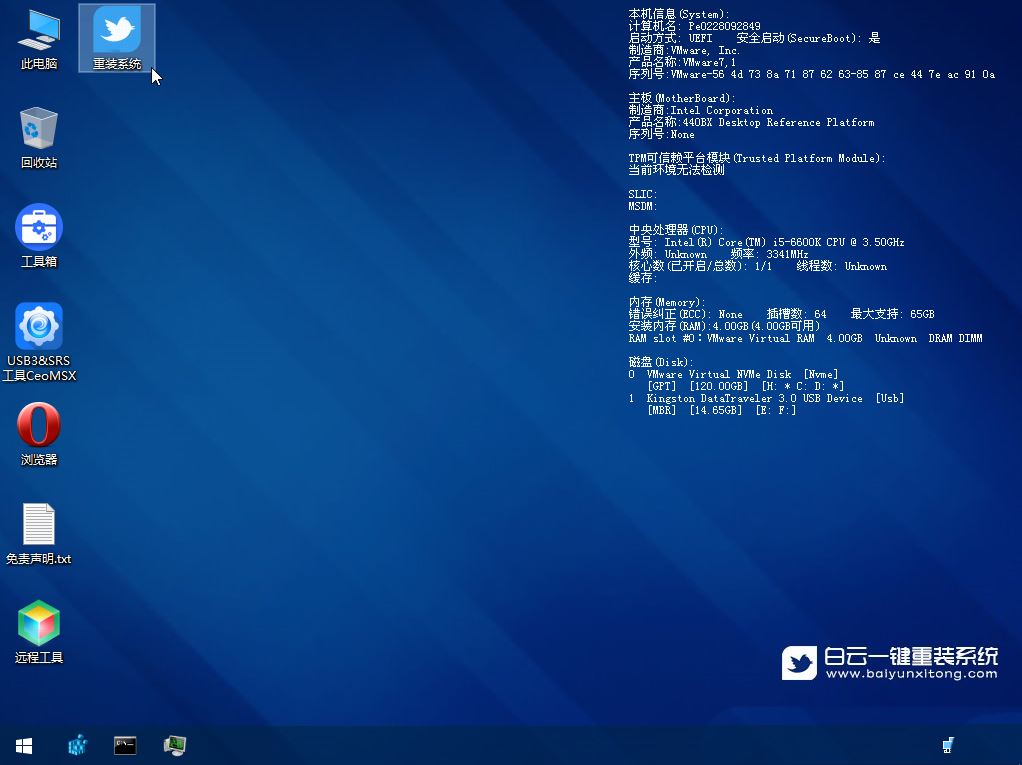 6. 준비된 시스템을 설치하는 경우 [로컬 시스템] 탭으로 바로 전환할 수 있습니다. 첫 번째 단계: 준비된 ISO 형식 Win10 22H2 시스템 이미지 파일을 선택합니다. 두 번째 단계: 시스템 설치 [드라이브 문자]를 선택합니다. 컴퓨터에 듀얼 하드 드라이브가 있는 경우 올바른 드라이브 문자를 선택해야 합니다. ; 세 번째 단계: [원클릭 설치]를 실행하여 설치를 시작합니다.
6. 준비된 시스템을 설치하는 경우 [로컬 시스템] 탭으로 바로 전환할 수 있습니다. 첫 번째 단계: 준비된 ISO 형식 Win10 22H2 시스템 이미지 파일을 선택합니다. 두 번째 단계: 시스템 설치 [드라이브 문자]를 선택합니다. 컴퓨터에 듀얼 하드 드라이브가 있는 경우 올바른 드라이브 문자를 선택해야 합니다. ; 세 번째 단계: [원클릭 설치]를 실행하여 설치를 시작합니다.
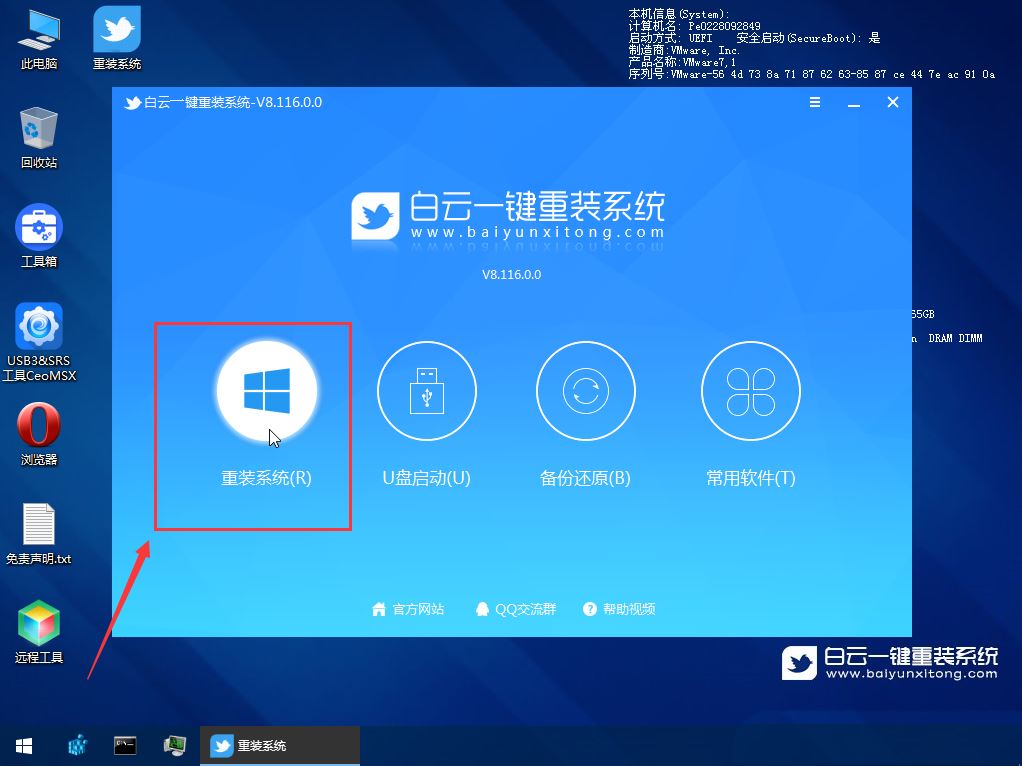 7. 시스템을 복원하기 전에 [C:] 드라이브 데이터를 백업하는 것이 좋습니다. 계속하려면 "확인"을 클릭하고, 그렇지 않으면 "종료"를 클릭하세요.
7. 시스템을 복원하기 전에 [C:] 드라이브 데이터를 백업하는 것이 좋습니다. 계속하려면 "확인"을 클릭하고, 그렇지 않으면 "종료"를 클릭하세요.
8. 시스템 이미지 마운트를 시작합니다(boot.wim은 부팅 이미지, install.wim은 시스템 이미지). 마운트 후 [install.wim 파일]을 선택한 다음 [확인]을 클릭합니다. 이미지 파일 볼륨 정보를 보려면 [설치할 시스템 버전]을 선택한 다음
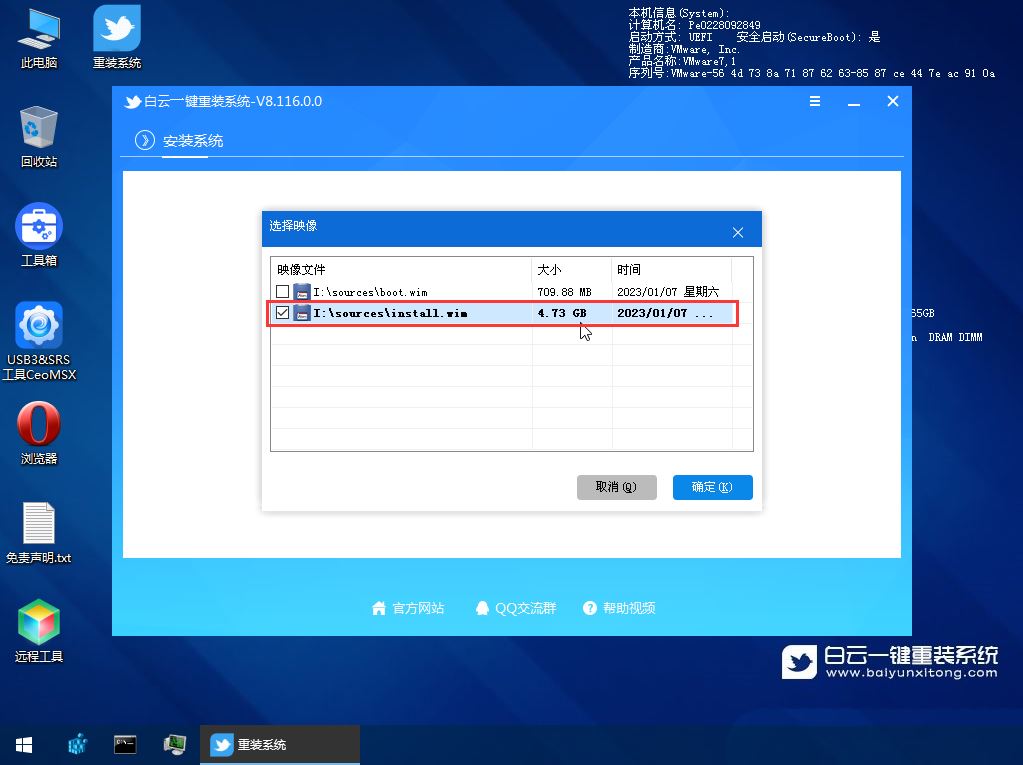
10. 시스템 설치 과정에서 인내심을 갖고 기다리십시오. 11. 컴퓨터를 다시 시작하면 바탕 화면이 표시될 때까지 Win10 시스템이 자동으로 후속 프로그램 설치를 완료하고 시스템이 완전히 설치됩니다.
위 내용은 Win10 업데이트가 실패하고 계속 실행 취소되는 경우 어떻게 해야 합니까? Win10에서 업데이트를 완료할 수 없고 변경 사항이 취소되는 경우 어떻게 해야 합니까?의 상세 내용입니다. 자세한 내용은 PHP 중국어 웹사이트의 기타 관련 기사를 참조하세요!

인기 기사

인기 기사

뜨거운 기사 태그

메모장++7.3.1
사용하기 쉬운 무료 코드 편집기

SublimeText3 중국어 버전
중국어 버전, 사용하기 매우 쉽습니다.

스튜디오 13.0.1 보내기
강력한 PHP 통합 개발 환경

드림위버 CS6
시각적 웹 개발 도구

SublimeText3 Mac 버전
신 수준의 코드 편집 소프트웨어(SublimeText3)

뜨거운 주제
 7297
7297
 9
9
 1622
1622
 14
14
 1342
1342
 46
46
 1259
1259
 25
25
 1206
1206
 29
29
 시스템 복원에서는 이 드라이브에 대해 시스템 보호를 활성화해야 한다는 메시지를 표시합니다.
Jun 19, 2024 pm 12:23 PM
시스템 복원에서는 이 드라이브에 대해 시스템 보호를 활성화해야 한다는 메시지를 표시합니다.
Jun 19, 2024 pm 12:23 PM
시스템 복원에서는 이 드라이브에 대해 시스템 보호를 활성화해야 한다는 메시지를 표시합니다.
 win10이 사용자를 전환하지 않으면 어떻게 해야 합니까? win10 로그인 인터페이스에 사용자 전환 옵션이 없으면 어떻게 해야 합니까?
Jun 25, 2024 pm 05:21 PM
win10이 사용자를 전환하지 않으면 어떻게 해야 합니까? win10 로그인 인터페이스에 사용자 전환 옵션이 없으면 어떻게 해야 합니까?
Jun 25, 2024 pm 05:21 PM
win10이 사용자를 전환하지 않으면 어떻게 해야 합니까? win10 로그인 인터페이스에 사용자 전환 옵션이 없으면 어떻게 해야 합니까?
 Windows에서 Windows 오디오 서비스를 시작할 수 없습니다. 오류 0x80070005
Jun 19, 2024 pm 01:08 PM
Windows에서 Windows 오디오 서비스를 시작할 수 없습니다. 오류 0x80070005
Jun 19, 2024 pm 01:08 PM
Windows에서 Windows 오디오 서비스를 시작할 수 없습니다. 오류 0x80070005
 Win10 작업 관리자가 충돌하는 경우 어떻게 해야 합니까? Win10 작업 관리자 충돌을 해결하는 방법은 무엇입니까?
Jun 25, 2024 pm 04:31 PM
Win10 작업 관리자가 충돌하는 경우 어떻게 해야 합니까? Win10 작업 관리자 충돌을 해결하는 방법은 무엇입니까?
Jun 25, 2024 pm 04:31 PM
Win10 작업 관리자가 충돌하는 경우 어떻게 해야 합니까? Win10 작업 관리자 충돌을 해결하는 방법은 무엇입니까?
 Windows가 지정된 장치, 경로 또는 파일에 액세스할 수 없습니다.
Jun 18, 2024 pm 04:49 PM
Windows가 지정된 장치, 경로 또는 파일에 액세스할 수 없습니다.
Jun 18, 2024 pm 04:49 PM
Windows가 지정된 장치, 경로 또는 파일에 액세스할 수 없습니다.
 win10 시스템에서 젖빛 유리 반투명 효과를 끄는 방법은 무엇입니까? 마감 방법 소개
Jun 12, 2024 pm 07:47 PM
win10 시스템에서 젖빛 유리 반투명 효과를 끄는 방법은 무엇입니까? 마감 방법 소개
Jun 12, 2024 pm 07:47 PM
win10 시스템에서 젖빛 유리 반투명 효과를 끄는 방법은 무엇입니까? 마감 방법 소개
 내 Win10 암호가 암호 정책 요구 사항을 충족하지 않으면 어떻게 해야 합니까? 내 컴퓨터 암호가 정책 요구 사항을 충족하지 않으면 어떻게 해야 합니까?
Jun 25, 2024 pm 04:59 PM
내 Win10 암호가 암호 정책 요구 사항을 충족하지 않으면 어떻게 해야 합니까? 내 컴퓨터 암호가 정책 요구 사항을 충족하지 않으면 어떻게 해야 합니까?
Jun 25, 2024 pm 04:59 PM
내 Win10 암호가 암호 정책 요구 사항을 충족하지 않으면 어떻게 해야 합니까? 내 컴퓨터 암호가 정책 요구 사항을 충족하지 않으면 어떻게 해야 합니까?
 Win10이 모바일 핫스팟 네트워크를 켤 수 없으면 어떻게 해야 합니까? Win10이 모바일 핫스팟 스위치를 켤 수 없으면 어떻게 해야 합니까?
Jun 26, 2024 am 12:33 AM
Win10이 모바일 핫스팟 네트워크를 켤 수 없으면 어떻게 해야 합니까? Win10이 모바일 핫스팟 스위치를 켤 수 없으면 어떻게 해야 합니까?
Jun 26, 2024 am 12:33 AM
Win10이 모바일 핫스팟 네트워크를 켤 수 없으면 어떻게 해야 합니까? Win10이 모바일 핫스팟 스위치를 켤 수 없으면 어떻게 해야 합니까?





